CAD怎样选择线条的样式?
溜溜自学 室内设计 2022-08-29 浏览:753
大家好,我是小溜,我们在CAD中绘制直线或者图形,一般显示的都是实心的线。如果我们需要其他样式的线条,就需要在线型中进行更改,所以CAD怎样选择线条的样式呢?快来了解吧!
溜溜自学网还有超多“CAD”视频课程,欢迎大家点击查看
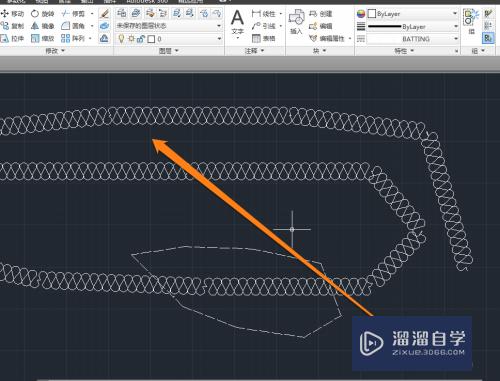
工具/软件
硬件型号:机械革命极光Air
系统版本:Windows7
所需软件:CAD2010
方法/步骤
第1步
进入CAD软件后,点击线型的图标。
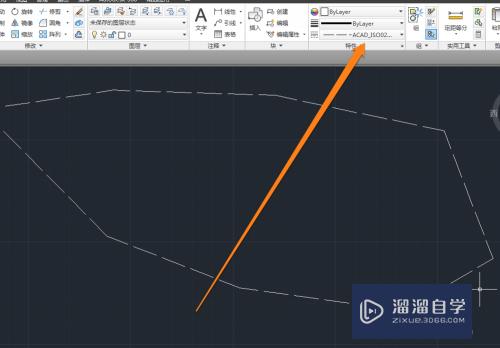
第2步
点击线型的图标后,出现线型的下拉菜单。
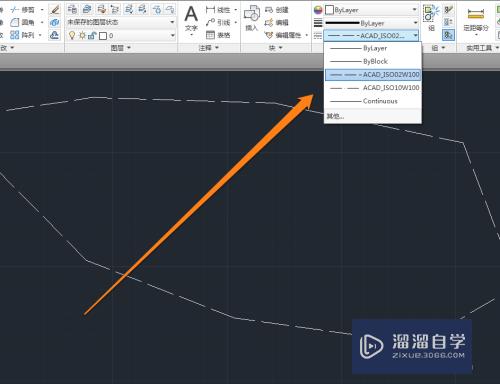
第3步
在线型的菜单中,点击其他的按钮。
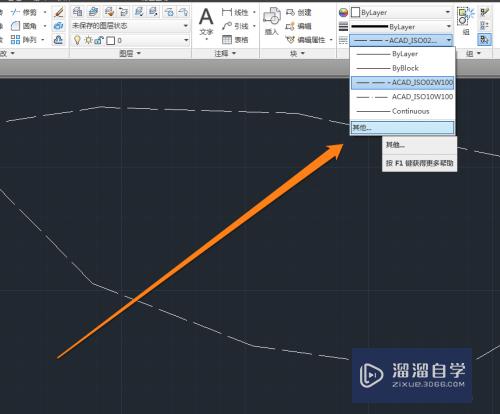
第4步
点击其他的按钮,出现线型管理器。
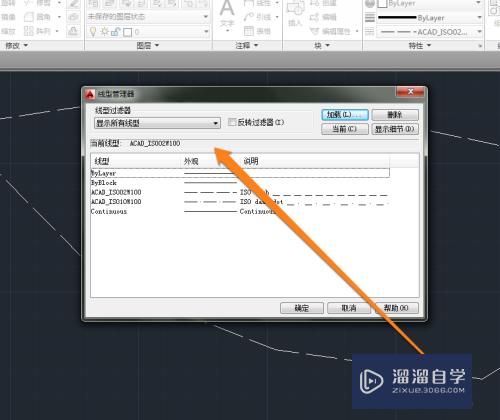
第5步
在线型管理器界面,点击加载的图标。
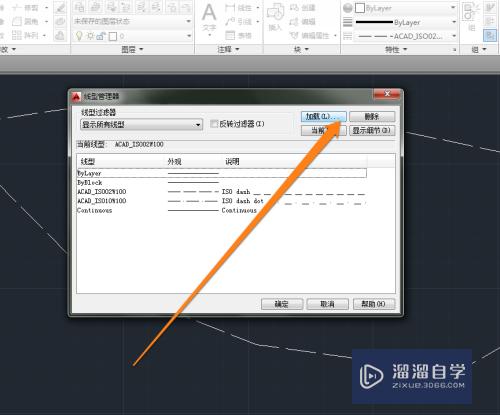
第6步
这时我们就可以看到,很多可以加载的线型。
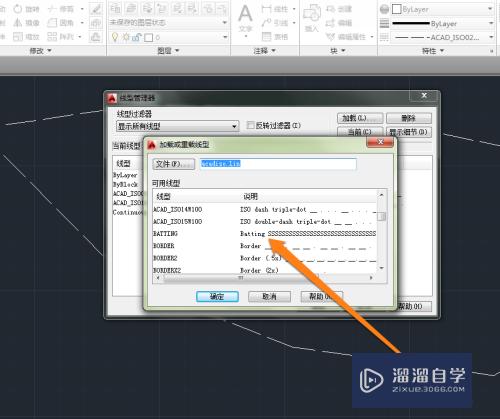
第7步
我们选择一个线型,点击确认按钮。
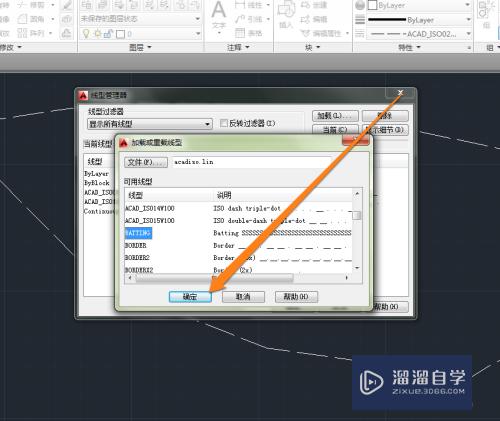
第8步
这时我们看到刚才选择的线型,已经添加完成。
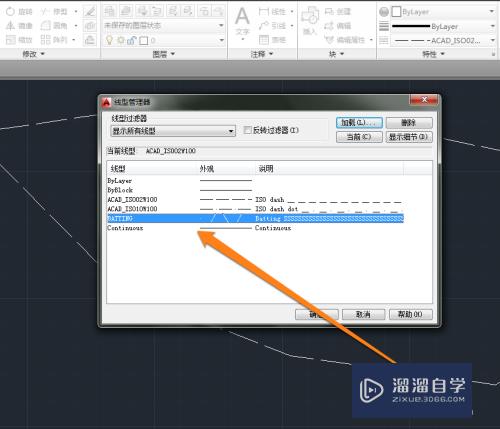
第9步
我们在线型中,选择该线型后,就可以使用了。
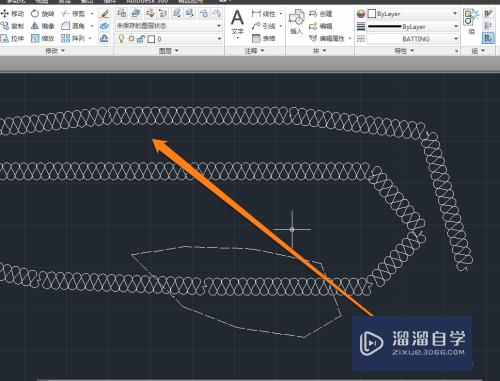
注意/提示
好了,本次关于“CAD怎样选择线条的样式?”的全部内容就分享到这里啦,希望小溜分享的内容能够帮助到大家。同时可以关注溜溜自学网,遇到不懂的问题可以在这里寻找到详细的解决方法。
相关文章
距结束 06 天 07 : 29 : 19
距结束 01 天 19 : 29 : 19
首页








